如何自动翻页 Microsoft PowerPoint 365

本教程展示如何通过设置幻灯片自动播放的时间,使 Microsoft PowerPoint 365 自动播放演示文稿。
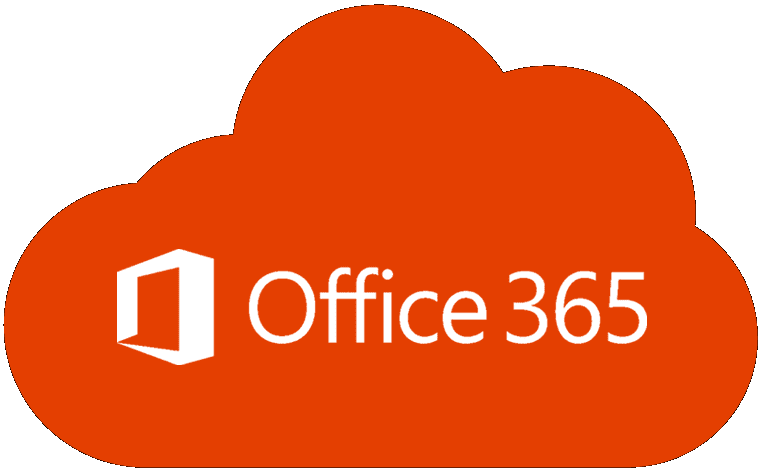
Microsoft Office 是一款非常受歡迎的生產力應用程序套件,旨在支持傳統辦公工作的各個方面。當您獲得一台新計算機時,您顯然需要重新安裝所有軟件,但是在重新安裝 Microsoft Office 時,您可以通過從舊計算機轉移您的許可證來節省購買新許可證的成本。
提示:從舊計算機轉移 Microsoft Office 許可證通常需要您停用舊的 Office 安裝。這對於計劃簡單地切換到新計算機的大多數用戶來說很好,但如果您還計劃繼續使用舊計算機,這可能不適合。某些(但不是全部)Office 許可證允許您同時激活多個安裝。
有兩種方法可以停用 Office 的安裝,一種要求您訪問舊設備,另一種不需要。如果您可以訪問舊設備,則需要先打開 Microsoft Office 應用程序,然後單擊窗口左上角的“文件”。接下來,單擊左下角的“帳戶”選項卡。在“帳戶”選項卡中,單擊“用戶信息”下的“註銷”以停用 Office 的安裝。
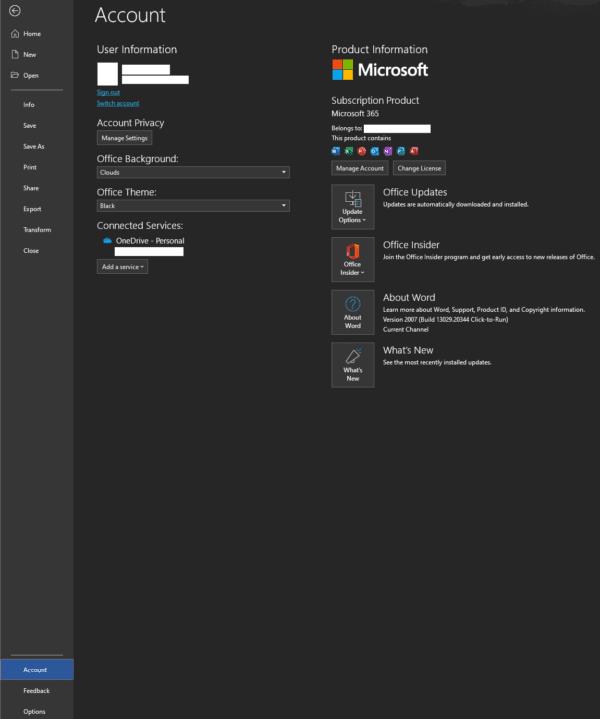
單擊“帳戶”選項卡上的“註銷”以停用您的 Office 安裝。
如果您無法再訪問舊設備以停用舊許可證,您仍然可以通過 Microsoft 網站執行此操作。為此,您首先需要在此處登錄您的 Microsoft 帳戶。接下來,單擊頁面頂部的“服務和訂閱”選項卡。找到您的 Office 訂閱,然後單擊“安裝”以查看您當前安裝和激活的許可證。
“安裝”頁面的中間部分是標題為“已登錄設備”的部分,這是具有有效辦公許可證的所有設備的列表。找到要停用的設備,然後單擊相關的“退出”按鈕。這將釋放該許可證以供在另一台設備上使用。
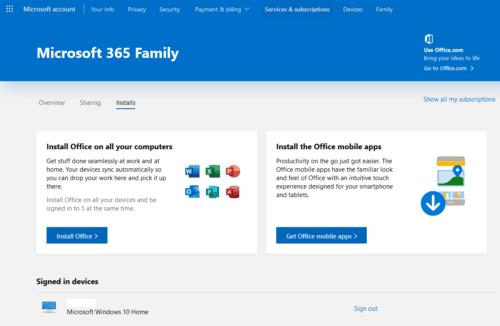
通過您的 Microsoft 帳戶找到您的活動 Office 安裝,並停用所有舊安裝。
激活 Office 很簡單,在安裝過程結束時,系統會要求您登錄 Microsoft 帳戶。登錄後,如果您有與您的帳戶關聯的可用許可證,您的 office 副本將自動激活。如果您在安裝 Office 時沒有可用的許可證,Office 應用程序頂部會顯示一條警告,單擊“激活”,然後使用您的 Microsoft 帳戶登錄以激活您的 Office 安裝。
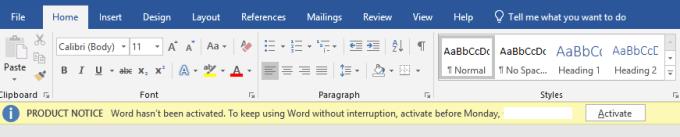
本教程展示如何通过设置幻灯片自动播放的时间,使 Microsoft PowerPoint 365 自动播放演示文稿。
样式集可以瞬间为您的整个文档提供光滑且一致的外观。以下是如何在 Word 中使用样式集以及在哪里找到它们。
本指南将引导您在 Microsoft Excel Office 365 文件中强制提示用户以只读方式打开。
我们向您展示一个技巧,您可以使用它轻松将所有 Microsoft Outlook 365 联系人导出为 vCard 文件。
学习如何在 Microsoft Excel 中启用或禁用单元格中公式的显示。
通过本教程学习如何在Microsoft Excel 365中锁定和解锁单元格。
在 Microsoft Outlook 中“垃圾邮件”选项变为灰色是很常见的。本文将向您展示如何处理这个问题。
一个教程,展示如何从另一个 Microsoft PowerPoint 365 演示文稿文件导入幻灯片。
了解如何在Word中创建宏,以更快地执行您最常用的功能。
我们将向您展示如何在 Microsoft Office 365 应用程序中启用或禁用可见的剪贴板选项。




